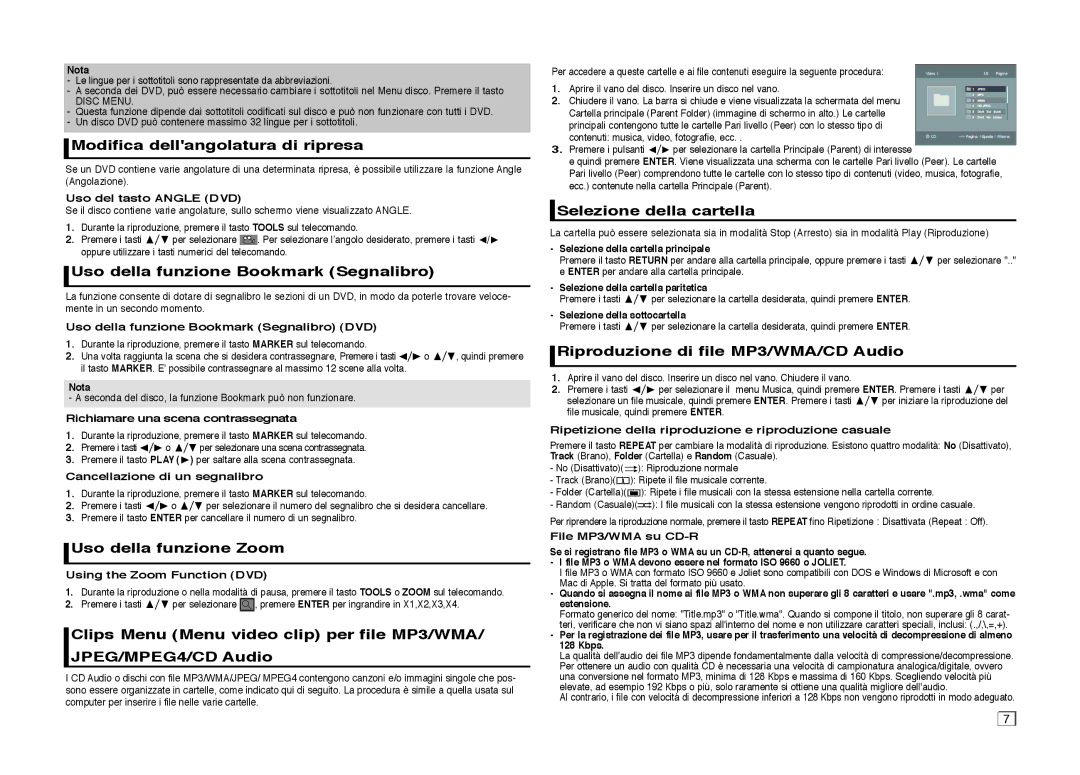Nota
-Le lingue per i sottotitoli sono rappresentate da abbreviazioni.
-A seconda dei DVD, può essere necessario cambiare i sottotitoli nel Menu disco. Premere il tasto
DISC MENU.
-Questa funzione dipende dai sottotitoli codificati sul disco e può non funzionare con tutti i DVD.
-Un disco DVD può contenere massimo 32 lingue per i sottotitoli.
 Modifica dell'angolatura di ripresa
Modifica dell'angolatura di ripresa
Se un DVD contiene varie angolature di una determinata ripresa, è possibile utilizzare la funzione Angle (Angolazione).
Uso del tasto ANGLE (DVD)
Se il disco contiene varie angolature, sullo schermo viene visualizzato ANGLE.
1.Durante la riproduzione, premere il tasto TOOLS sul telecomando.
2.Premere i tasti π/† per selezionare ![]() . Per selezionare l’angolo desiderato, premere i tasti √/® oppure utilizzare i tasti numerici del telecomando.
. Per selezionare l’angolo desiderato, premere i tasti √/® oppure utilizzare i tasti numerici del telecomando.
 Uso della funzione Bookmark (Segnalibro)
Uso della funzione Bookmark (Segnalibro)
La funzione consente di dotare di segnalibro le sezioni di un DVD, in modo da poterle trovare veloce- mente in un secondo momento.
Uso della funzione Bookmark (Segnalibro) (DVD)
1.Durante la riproduzione, premere il tasto MARKER sul telecomando.
2.Una volta raggiunta la scena che si desidera contrassegnare, Premere i tasti √/® o π/†, quindi premere il tasto MARKER. E' possibile contrassegnare al massimo 12 scene alla volta.
Nota
- A seconda del disco, la funzione Bookmark può non funzionare.
Richiamare una scena contrassegnata
1.Durante la riproduzione, premere il tasto MARKER sul telecomando.
2.Premere i tasti √/® o π/† per selezionare una scena contrassegnata.
3.Premere il tasto PLAY (®) per saltare alla scena contrassegnata.
Cancellazione di un segnalibro
1.Durante la riproduzione, premere il tasto MARKER sul telecomando.
2.Premere i tasti √/® o π/† per selezionare il numero del segnalibro che si desidera cancellare.
3.Premere il tasto ENTER per cancellare il numero di un segnalibro.
 Uso della funzione Zoom
Uso della funzione Zoom
Using the Zoom Function (DVD)
1.Durante la riproduzione o nella modalità di pausa, premere il tasto TOOLS o ZOOM sul telecomando.
2.Premere i tasti π/† per selezionare ![]() , premere ENTER per ingrandire in X1,X2,X3,X4.
, premere ENTER per ingrandire in X1,X2,X3,X4.
Clips Menu (Menu video clip) per file MP3/WMA/
JPEG/MPEG4/CD Audio
I CD Audio o dischi con file MP3/WMA/JPEG/ MPEG4 contengono canzoni e/o immagini singole che pos- sono essere organizzate in cartelle, come indicato qui di seguito. La procedura è simile a quella usata sul computer per inserire i file nelle varie cartelle.
Per accedere a queste cartelle e ai file contenuti eseguire la seguente procedura: | Video \ | 1/2 | Pagina | |
1. | Aprire il vano del disco. Inserire un disco nel vano. |
|
|
|
2. | Chiudere il vano. La barra si chiude e viene visualizzata la schermata del menu |
|
|
|
| Cartella principale (Parent Folder) (immagine di schermo in alto.) Le cartelle |
|
|
|
| principali contengono tutte le cartelle Pari livello (Peer) con lo stesso tipo di |
|
|
|
| contenuti: musica, video, fotografie, ecc. . | CD | Pagina Sposta | Ritorna |
|
|
|
| |
3.Premere i pulsanti √/® per selezionare la cartella Principale (Parent) di interesse
e quindi premere ENTER. Viene visualizzata una scherma con le cartelle Pari livello (Peer). Le cartelle Pari livello (Peer) comprendono tutte le cartelle con lo stesso tipo di contenuti (video, musica, fotografie, ecc.) contenute nella cartella Principale (Parent).
 Selezione della cartella
Selezione della cartella
La cartella può essere selezionata sia in modalità Stop (Arresto) sia in modalità Play (Riproduzione)
-Selezione della cartella principale
Premere il tasto RETURN per andare alla cartella principale, oppure premere i tasti π/† per selezionare ".." e ENTER per andare alla cartella principale.
-Selezione della cartella paritetica
Premere i tasti π/† per selezionare la cartella desiderata, quindi premere ENTER.
-Selezione della sottocartella
Premere i tasti π/† per selezionare la cartella desiderata, quindi premere ENTER.
 Riproduzione di file MP3/WMA/CD Audio
Riproduzione di file MP3/WMA/CD Audio
1.Aprire il vano del disco. Inserire un disco nel vano. Chiudere il vano.
2.Premere i tasti √/® per selezionare il menu Musica, quindi premere ENTER. Premere i tasti π/† per selezionare un file musicale, quindi premere ENTER. Premere i tasti π/† per iniziare la riproduzione del file musicale, quindi premere ENTER.
Ripetizione della riproduzione e riproduzione casuale
Premere il tasto REPEAT per cambiare la modalità di riproduzione. Esistono quattro modalità: No (Disattivato), Track (Brano), Folder (Cartella) e Random (Casuale).
- No (Disattivato)( |
| ): Riproduzione normale |
- Track (Brano)( 1 | ): Ripete il file musicale corrente. | |
- Folder (Cartella)( |
| ): Ripete i file musicali con la stessa estensione nella cartella corrente. |
- Random (Casuale)( | ): I file musicali con la stessa estensione vengono riprodotti in ordine casuale. | |
Per riprendere la riproduzione normale, premere il tasto REPEAT fino Ripetizione : Disattivata (Repeat : Off).
File MP3/WMA su
Se si registrano file MP3 o WMA su un
-I file MP3 o WMA devono essere nel formato ISO 9660 o JOLIET.
I file MP3 o WMA con formato ISO 9660 e Joliet sono compatibili con DOS e Windows di Microsoft e con Mac di Apple. Si tratta del formato più usato.
-Quando si assegna il nome ai file MP3 o WMA non superare gli 8 caratteri e usare ".mp3, .wma" come estensione.
Formato generico del nome: "Title.mp3" o "Title.wma". Quando si compone il titolo, non superare gli 8 carat-
teri, verificare che non vi siano spazi all'interno del nome e non utilizzare caratteri speciali, inclusi: (.,/,\,=,+).
-Per la registrazione dei file MP3, usare per il trasferimento una velocità di decompressione di almeno 128 Kbps.
La qualità dell'audio dei file MP3 dipende fondamentalmente dalla velocità di compressione/decompressione. Per ottenere un audio con qualità CD è necessaria una velocità di campionatura analogica/digitale, ovvero una conversione nel formato MP3, minima di 128 Kbps e massima di 160 Kbps. Scegliendo velocità più elevate, ad esempio 192 Kbps o più, solo raramente si ottiene una qualità migliore dell'audio.
Al contrario, i file con velocità di decompressione inferiori a 128 Kbps non vengono riprodotti in modo adeguato.
7 |